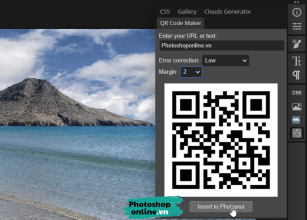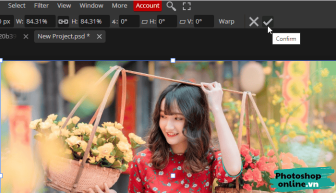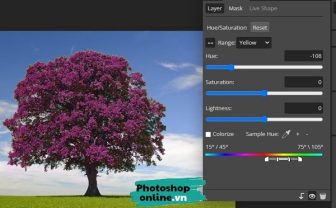Ghép nhiều ảnh vào 1 khung ảnh duy nhất là thủ thuật thú vị giúp bạn tạo ra một tấm ảnh kỷ niệm gia đình hay menu sản phẩm. Nếu dùng Photoshop, bạn có thể mất nhiều thời gian công sức để làm việc này, vậy nên bài viết này muốn chia sẻ bạn đọc một công cụ ghép ảnh thú vị giúp bạn làm điều này một cách đơn giản nhất.
Sản phẩm làm xong không nhỉ nhanh mà còn đẹp và rất chuyên nghiệp. Ngoài ra, công cụ này cũng trang bị nhiều tính năng chỉnh sửa ảnh và hiệu ứng ảnh đẹp mắt, khiến bạn không cần dùng thêm bất kỳ phần mềm nào khác.
Bước 1: Truy cập trang ghép ảnh.
Bạn vào Photoshoponline.vn/ghep-anh, tiếp đó bấm vào nút Make a Collage.
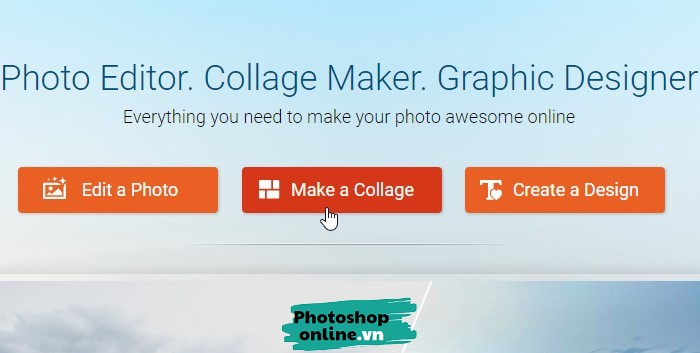
Bước 2: Chọn kiểu ghép nào bạn thích.
Bạn có thể ghép rất nhiều ảnh lại với nhau, tất cả nằm tại khung bên trái. Chỉ cần bấm chọn cái nào bạn thích.
Trong khu vực đầu tiên sẽ những khung đơn giản, chỉ gồm 2 hoặc vài ô vuông theo chiều dọc hay chiều ngang
Nếu ảnh cần ghép có số lượng lớn, hãy tham khảo kiểu phía dưới, nơi này cho phép ghép nhiều ảnh hơn và cách bố trí cũng đa dạng hơn nhiều.
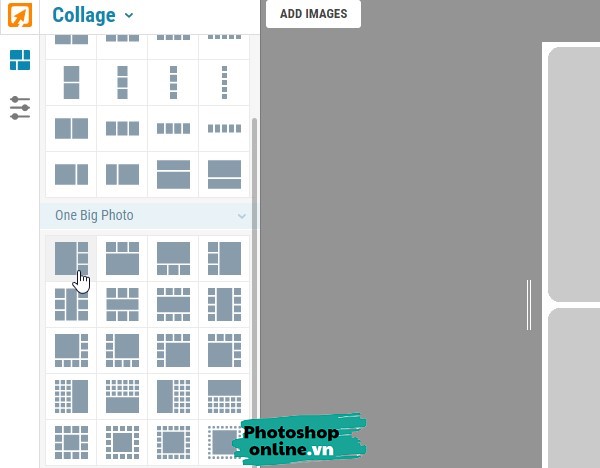
Bước 3: Tải ảnh lên.
Chọn khung xong thì bấm nút ADD IMAGES ➜ Add Images ➜ Chọn tất cả ảnh muốn ghép rồi bấm Open.
Mẹo nhỏ: Bấm phím Ctrl trong khi nhấp chọn ảnh để có thể chọn nhiều ảnh một lúc.
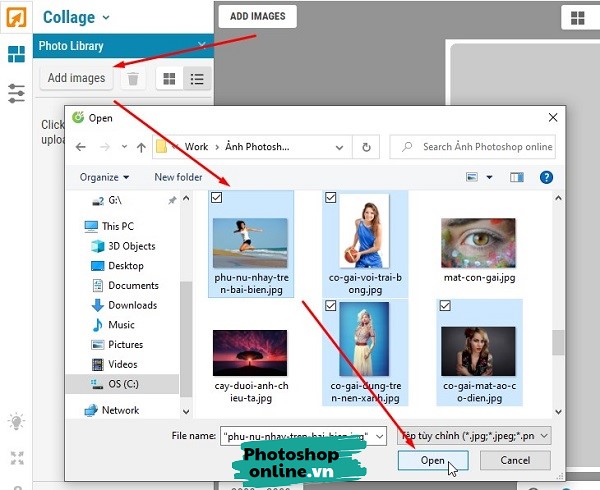
Bước 4: Gộp tất cả ảnh vào một khung duy nhất.
Đây là bước thú vị nhất, bạn chỉ cần dùng chuột kéo ảnh vào ô ảnh nào bạn thích là được.
Mặc định, Trình ghép ảnh online sẽ tự động căn chỉnh ảnh cho bạn, nhưng bạn có thể dùng chuột chỉnh ảnh cho vừa ý.
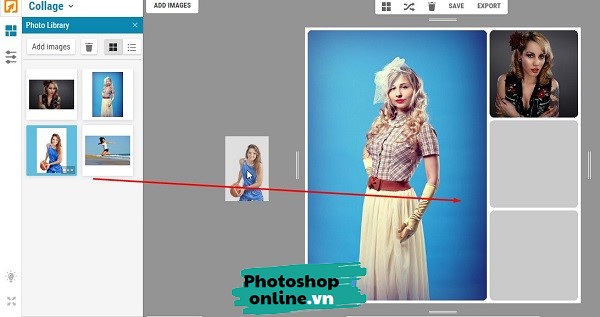
Dưới đây là thành quả, ảnh được ghép cực kỳ nhanh luôn. Nếu muốn thay đổi vị trí các ảnh, bạn có thể kéo ảnh qua lại giữa các ô, còn không thì bấm dấu X để xóa đi, sau đó làm lại.
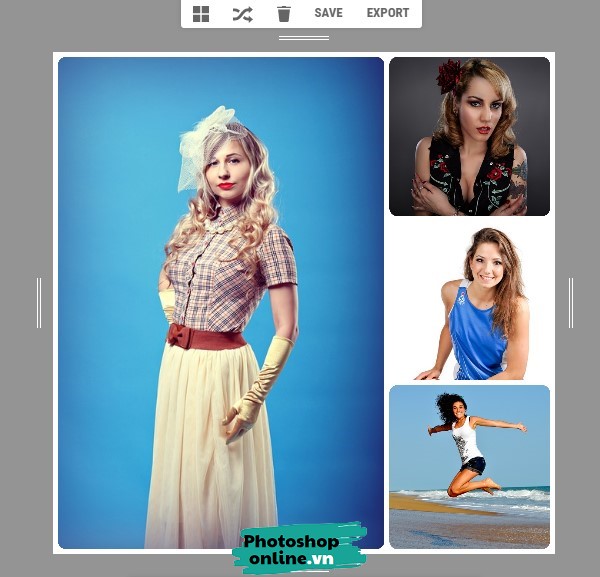
Vẫn còn một vài tùy chỉnh thú vị khác như đổi màu đường viền giữa các ảnh hay tạo độ bo tròn, làm điều đó bằng cách bấm vào biểu tượng ở góc trái phía trên.

Bước 5: Tải ảnh xuống.
Bạn bấm nút Save ➜ Save to my computer để lưu ảnh xuống máy tính. Ở đây ta có thể đặt tên cho ảnh, chọn chất lượng hay chọn đuôi ảnh là JPG hay PNG.
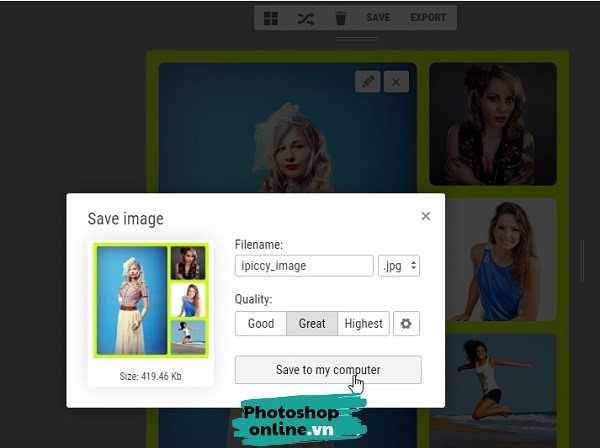
Kết luận
Trên đây là hướng dẫn ghép nhiều ảnh vào 1 khung trực tuyến, thủ thuật này rất hữu ích cho những bạn đang cần tạo ảnh kỷ niệm hay menu sản phẩm.
Mặc dù là sản phẩm miễn phí nhưng sản phẩm sau khi làm xong vẫn có chất lượng cao, đáp ứng đủ nhu cầu của hầu hết người dùng.
Đón xem nhiều hướng dẫn sử dụng Photoshop online tại đây.